

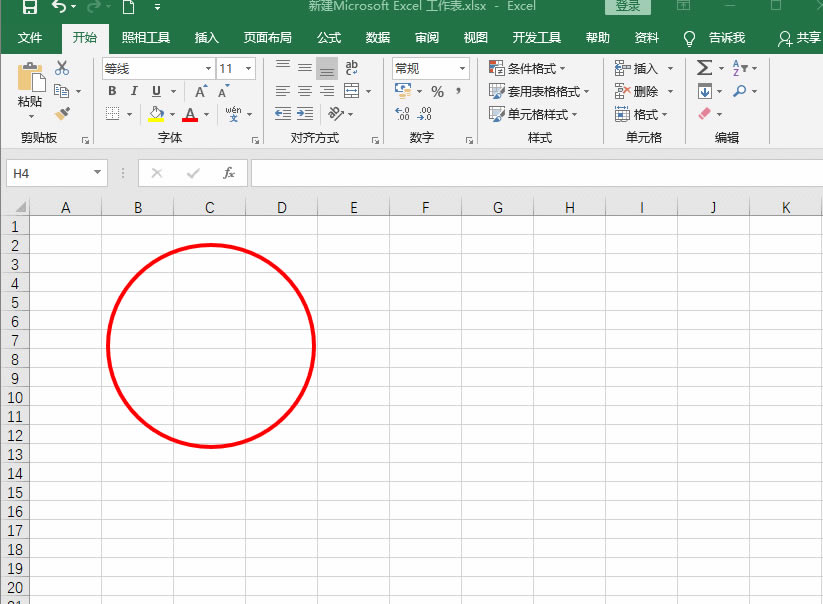
|
办公软件是指可以进行文字处理、表格制作、幻灯片制作、图形图像处理、简单数据库的处理等方面工作的软件。目前办公软件朝着操作简单化,功能细化等方向发展。办公软件的应用范围很广,大到社会统计,小到会议记录,数字化的办公,离不开办公软件的鼎力协助。另外,政府用的电子政务,税务用的税务系统,企业用的协同办公软件,这些都属于办公软件。 公章的使用是各行各业都需要用到的,不仅需要用到,而且还是十分重要的,那今天我们就来娱乐一下下,。就来学习一下公章该如何制作,想学的朋友一起来操作一下吧。 具体操作过程如下:  1.新建一个Excel表格,打开之后点击菜单栏中的【插入】-【形状】-【椭圆】,然后画出来;  2.选中画好的圆之后,点击绘图工具中的【格式】-【形状填充为无】-【形状轮廓为红色】-【粗细】,选择适当的线条即可。  3.再点击【插入】-【文本】,然后输入文字,然后选中,点击【格式】-【艺术字样式】-【转换】,最后调整到合适的位置即可。 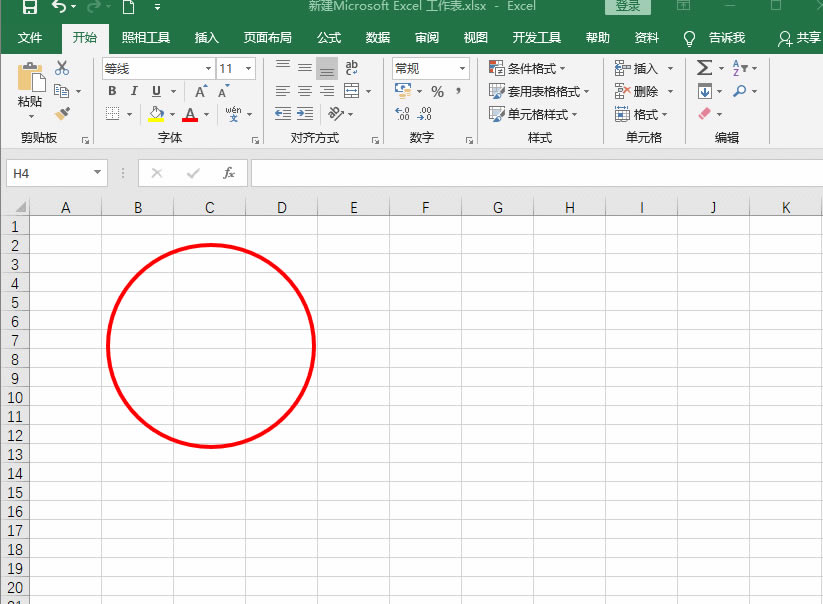 4. 点击【插入】-【形状】-【五角星】,然后点击绘图工具中的【格式】-【形状填充为红色】-【形状轮廓为红色】,并调整五角星的位置。  5. 点击【插入】-【文本】,然后输入文字,然后选中,调整到合适的位置即可。  6.按住Ctrl键,选中图形和文字,点击右键、选择【组合】,然后就可以进行复制啦!  Office办公软件是办公的第一选择,这个地球人都知道。 |
温馨提示:喜欢本站的话,请收藏一下本站!